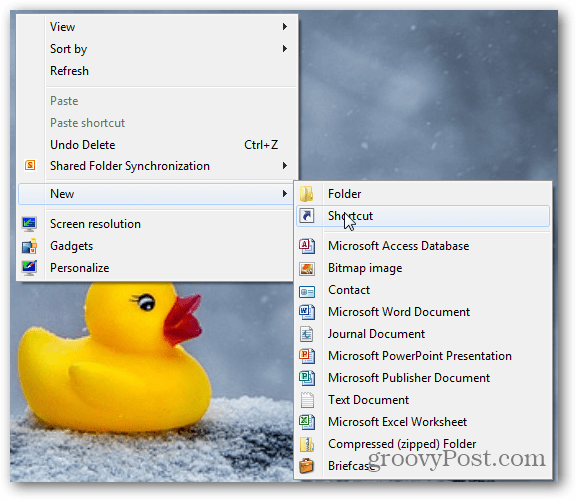Rejtett fájlok és mappák megjelenítése a Windows 10 rendszerben
Microsoft A Windows 10 / / March 19, 2020
A Microsoft elrejti a fontos alkalmazásfájlokat és mappákat a Windowsban, hogy megakadályozza a felhasználókat, hogy véletlenül töröljék azokat. De ha hozzáférésre van szüksége, itt olvashatja el őket.
A Microsoft alapértelmezés szerint elrejti a fontos alkalmazásfájlokat és mappákat a Windowsban, hogy megakadályozza a felhasználókat, hogy véletlenül töröljék azokat. De ha technikus hozzáértésű, és módosítania kell az alkalmazások fájljait, vagy hibaelhárítást igényel, bizonyos esetekben hozzáférnie kell bizonyos rejtett elemekhez.
Ez nem új gyakorlat Magyarországon Windows 10 bármilyen eszközzel. Bizonyos fájlokat és mappákat a Windows összes korábbi verziója rejtett.
Rejtett fájlok és mappák megjelenítése a Windows 10 rendszerben
A Fájlok és mappák beállításaihoz könnyebb hozzáférni, mint ahogyan volt Windows 7. Természetesen, akárcsak a Windowshoz, mindenféle módon meg lehet jutni egy adott helyre. De itt megmutatom, hogyan kell csinálni a Beállítások alkalmazás segítségével, amely a korábbi verziók új Vezérlőpultja lesz.
Indítsa el a Beállítások alkalmazást, és indítsa el a Keresés mezőben gépelés:rejtett fájlok és mappák megjelenítése. Mire megérkezel "rejtett", látnia kell az eredményt.
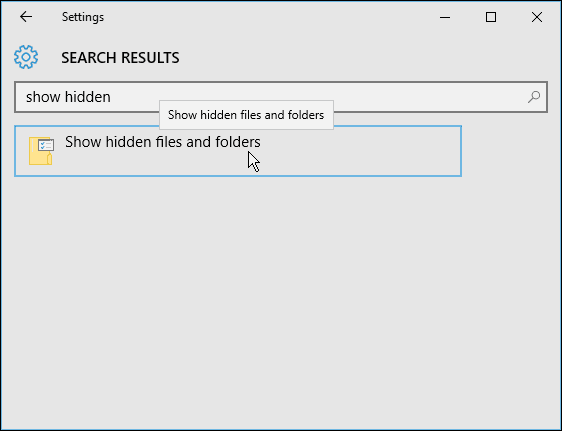
A Fájl és mappa beállításai párbeszédpanel, amelyet a Windows korábbi verzióiban látott, megnyílik a Nézet fülre. Onnan válassza ki „Rejtett fájlok, mappák és meghajtók megjelenítése” majd kattintson az OK gombra.
Itt rejtett rendszerfájlokat is megjeleníthet, de csak akkor, ha hibaelhárításra van szüksége, vagy valami mélyre kell jutnia Windows 10, Azt javaslom, hogy rejtsék el őket.
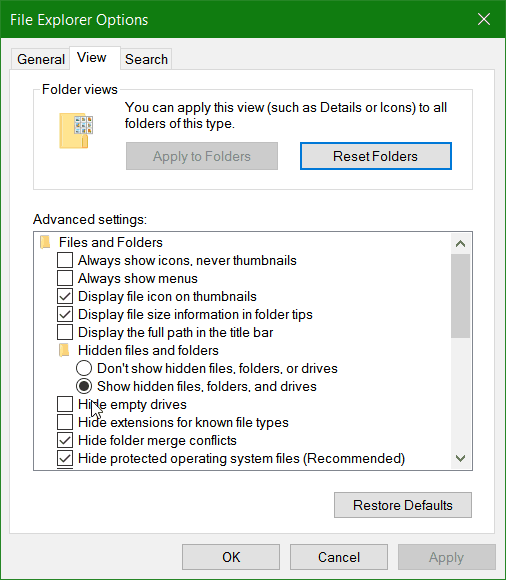
Itt egy pillantás a Beállítások alkalmazásra a közelgő Windows 10 Anniversary frissítésben (ennek a nyárnak köszönhetően), ahol én beállítottam a új sötét mód.
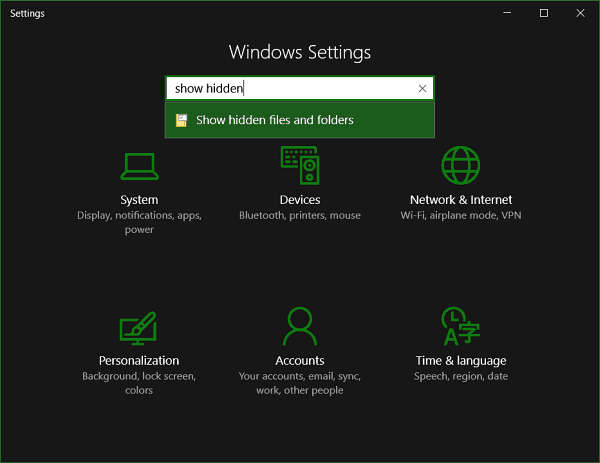
A fenti lépések végrehajtásával a rejtett fájlok és mappák mindig megjelennek. A File Explorer segítségével szükség esetén kinyomtathatja azokat egy adott könyvtárban. A szalagon válassza a Nézet fület, majd ellenőrizze Rejtett tárgyak a Megjelenítés / elrejtés részben.
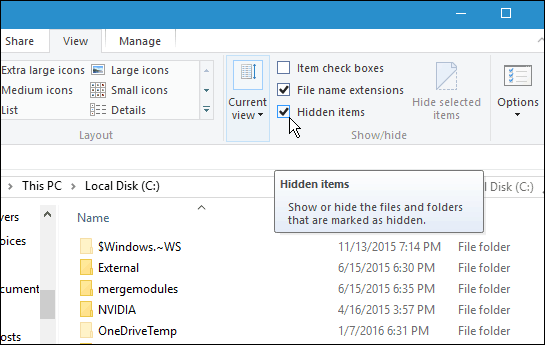
Ez egy jó tipp, ha tudni szeretné, mikor kell elérnie ezeket a rejtett fájlokat és mappákat valami elvégzéséhez. Például, ha akarod mentse a Windows 10 Spotlight képernyőzár képeit, hozzáférnie kell a rejtett mappákhoz.
A fájlok és mappák használatáról a Windows 10 rendszerben bővebben a cikkben olvashat kezelje a fájlokat és mappákat a Windows 10 File Explorer segítségével.